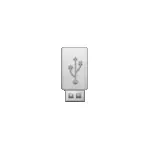
Σε αυτό το εγχειρίδιο, βήμα προς βήμα περίπου δύο τρόποι για να δημιουργήσετε μια μονάδα φλας εκκίνησης των Windows 10 από το Linux, τα οποία είναι κατάλληλα για εγκατάσταση στο σύστημα UEFI και για να εγκαταστήσετε το λειτουργικό σύστημα σε κατάσταση κληρονομιάς. Τα υλικά μπορούν επίσης να είναι χρήσιμα: τα καλύτερα προγράμματα για τη δημιουργία μιας μονάδας φλας εκκίνησης, εκκίνησης Flash Windows 10.
Windows 10 Boot Flash Drive χρησιμοποιώντας το WoeusB
Ο πρώτος τρόπος για να δημιουργήσετε μια μονάδα εκκίνησης εκκίνησης των Windows 10 στο Linux είναι η χρήση ενός ελεύθερου προγράμματος WOOSUSB. Δημιουργήθηκε με τη μονάδα βοήθειας που λειτουργεί με την UEFI και σε κατάσταση κληρονομιάς.
Χρησιμοποιήστε τις ακόλουθες εντολές στο πρόγραμμα για να εγκαταστήσετε το πρόγραμμα.
Sudo Add-apt-repository PPA: nilarimogard / webupd8 sudo apt ενημέρωση sudo apt εγκαταστήστε το woeusbΜετά την εγκατάσταση, η διαδικασία θα είναι η εξής:
- Εκτελέστε το πρόγραμμα.
- Επιλέξτε την εικόνα δίσκου ISO στην ενότητα "Από μια εικόνα δίσκου" (επίσης, εάν θέλετε, μπορείτε να κάνετε μια εκκίνηση φλας από έναν οπτικό δίσκο ή μια τοποθετημένη εικόνα).
- Στην ενότητα "Στόχος προορισμού", καθορίστε μια μονάδα flash στην οποία θα καταγραφεί η εικόνα (δεδομένα από αυτό θα αφαιρεθούν).
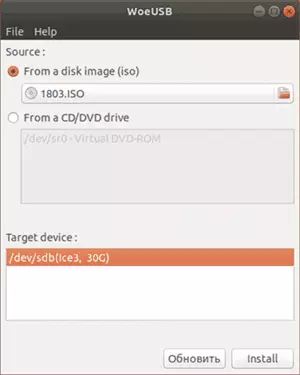
- Πατήστε το κουμπί Install και περιμένετε να ολοκληρωθεί η μονάδα λήψης Flash.
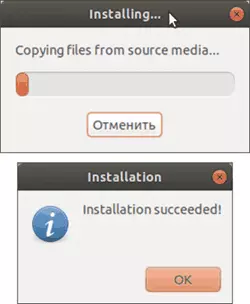
- Όταν εμφανιστεί σφάλμα με τον κωδικό 256 "Το μέσο προέλευσης είναι τοποθετημένο επί του παρόντος", αποσυνδέστε την εικόνα ISO από τα Windows 10.
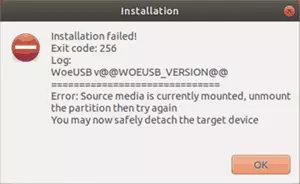
- Όταν η "Στόχος Target είναι ένα σφάλμα" Σφάλμα απασχολημένου, αποσυνδέστε και αποσυνδέστε τη μονάδα flash USB και, στη συνέχεια, συνδέστε το ξανά, συνήθως βοηθάει. Εάν δεν λειτούργησα, προσπαθήστε να το προπληθούμε.
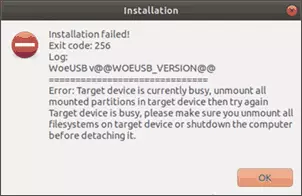
Αυτό ολοκληρώνεται σε αυτή τη διαδικασία, μπορείτε να χρησιμοποιήσετε τη δημιουργημένη μονάδα USB για να εγκαταστήσετε το σύστημα.
Δημιουργία μιας εκκίνησης USB Flash Drive στο Linux χωρίς προγράμματα
Αυτή η μέθοδος είναι ίσως ακόμα πιο εύκολη, αλλά είναι κατάλληλη μόνο εάν σχεδιάζετε να κατεβάσετε από τη δημιουργημένη μονάδα δίσκου στο σύστημα UEFI και εγκαταστήστε τα Windows 10 στον δίσκο GPT.
- Μορφοποιήστε τη μονάδα φλας στο FAT32, για παράδειγμα, στην εφαρμογή "δίσκοι" στο Ubuntu.
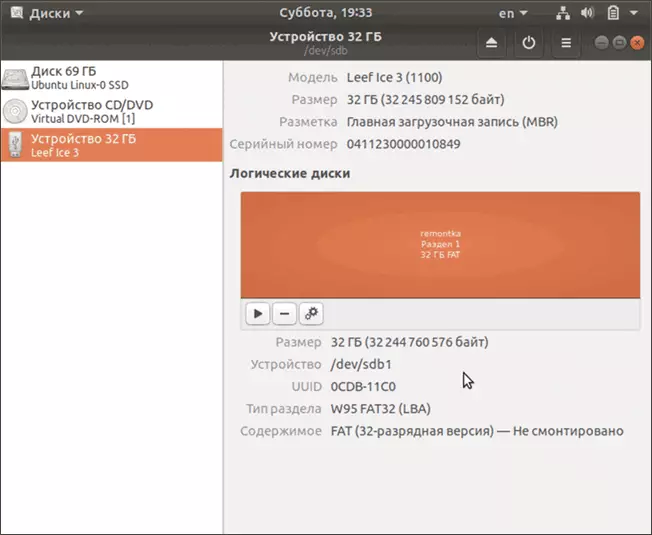
- Τοποθετήστε την εικόνα ISO από τα Windows 10 και απλά αντιγράψτε όλα τα περιεχόμενά του στη διαμορφωμένη μονάδα flash USB.
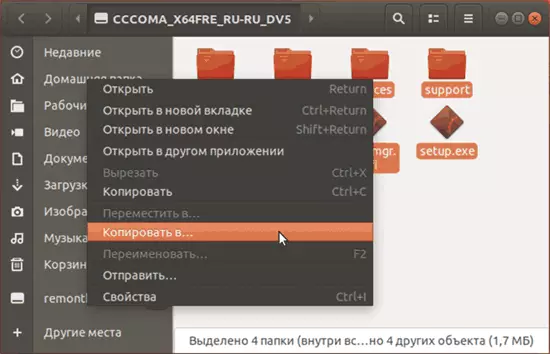
Το πρόγραμμα οδήγησης εκκίνησης των Windows 10 για UEFI είναι έτοιμο και με αυτό μπορείτε εύκολα να εκκινήσετε σε λειτουργία EFI.
